크롬캐스트 사용 가이드 | 스마트 TV 즐거움 무한대
TV를 스마트하게 즐기고 싶지만, 복잡한 설정에 막막하셨나요? 크롬캐스트는 간편한 연결만으로 스마트 TV의 즐거움을 선사합니다.
유튜브, 넷플릭스, 웨이브 등 좋아하는 스트리밍 서비스를 TV 화면으로 즐기고, 스마트폰으로 손쉽게 조작할 수 있습니다.
더욱 다양한 콘텐츠를 즐기고 싶다면, 크롬캐스트와 함께 숨겨진 기능들을 알아보세요.
이 글에서는 크롬캐스트를 처음 사용하는 분들을 위해 설정부터 활용까지, 쉬운 단계별 가이드를 제공합니다.
지금 바로 크롬캐스트를 연결하고, 스마트 TV의 즐거움을 만끽해보세요!

✅ 크롬캐스트, 이것만 알면 TV가 영화관으로 변신! 스마트 TV 활용의 신세계를 경험하세요.
크롬캐스트 사용 가이드 | 스마트 TV 즐거움 무한대
크롬캐스트로 스마트 TV를 즐겁게 즐겨보세요.
크롬캐스트는 스마트폰, 태블릿, 노트북에서 TV로 콘텐츠를 스트리밍하는 간편하고 저렴한 방법입니다. 크롬캐스트를 사용하면 YouTube, Netflix, Disney+, Amazon Prime Video 등 다양한 스트리밍 서비스를 즐길 수 있으며, 심지어 개인 컴퓨터의 화면을 TV로 미러링하여 더욱 풍부한 엔터테인먼트 경험을 누릴 수 있습니다.
본 가이드에서는 크롬캐스트를 처음 사용하거나, 더욱 효율적으로 활용하고 싶은 사용자들을 위해 설정부터 활용까지 단계별로 설명합니다. 크롬캐스트를 활용하면 다양한 컨텐츠를 편리하게 즐길 수 있으니, 지금 바로 시작해 보세요!
크롬캐스트를 TV에 연결하는 방법은 크게 두 가지입니다. 첫째, HDMI 포트를 통해 TV에 직접 연결하는 방식과 둘째, Wi-Fi 네트워크를 통해 무선으로 연결하는 방식입니다.
크롬캐스트 연결하기
- HDMI 연결: 크롬캐스트를 TV의 HDMI 포트에 연결하고, 크롬캐스트에 전원을 공급합니다. TV에서 HDMI 입력 소스를 크롬캐스트에 연결된 HDMI 포트로 변경합니다.
- Wi-Fi 연결: 크롬캐스트를 TV 근처의 전원 콘센트에 연결하고, 스마트폰이나 태블릿에 Google Home 앱을 설치하여 크롬캐스트를 Wi-Fi 네트워크에 연결합니다.
- TV와 연결: 크롬캐스트와 TV를 연결한 후, TV 화면에 크롬캐스트 설정 화면이 표시됩니다. 화면의 지시에 따라 크롬캐스트를 설정합니다.
크롬캐스트와 TV를 연결한 후에는 스마트폰이나 태블릿에서 Google Home 앱을 사용하여 크롬캐스트를 제어할 수 있습니다. Google Home 앱을 열고, 크롬캐스트를 선택하면 크롬캐스트로 재생할 수 있는 컨텐츠 목록을 볼 수 있습니다.
크롬캐스트는 YouTube, Netflix, Disney+, Amazon Prime Video 등 다양한 스트리밍 서비스를 지원합니다. Google Home 앱에서 원하는 스트리밍 서비스를 선택하고 원하는 컨텐츠를 재생하면 TV로 스트리밍됩니다.
크롬캐스트를 통해 개인 컴퓨터의 화면을 TV로 미러링하여 더욱 큰 화면으로 게임을 즐기거나, 사진과 비디오를 공유할 수 있습니다. Google Home 앱에서 ‘화면 미러링’ 기능을 선택하고 컴퓨터 화면을 TV로 미러링합니다.
크롬캐스트는 TV에서 다양한 컨텐츠를 즐길 수 있는 좋은 방법입니다. 간편한 설정과 다양한 기능을 활용하여 크롬캐스트를 통해 스마트 TV를 더욱 즐겁게 즐겨보세요.
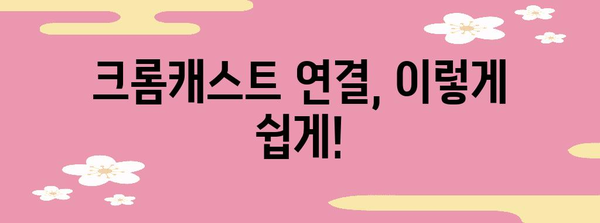
✅ 층간 소음 때문에 스트레스 받고 계신가요? 효과적인 법적 대응 방법과 팁을 알아보세요!
크롬캐스트 연결, 이렇게 쉽게!
크롬캐스트는 스마트 TV의 기능을 한층 더 업그레이드해주는 마법 같은 장치입니다. 스마트폰이나 태블릿에 있는 콘텐츠를 TV 화면으로 손쉽게 옮길 수 있어 즐거움이 배가 됩니다. 또한 크롬캐스트로 넷플릭스, 유튜브 등 다양한 스트리밍 서비스를 즐길 수 있으며, 가족, 친구들과 함께 대화면으로 영상을 감상하는 특별한 경험을 선사합니다.
지금부터 크롬캐스트 연결 방법을 자세히 알아보고, 새로운 스마트 TV 세상을 경험해보세요!
| 단계 | 설명 | 팁 |
|---|---|---|
| 1단계 | 크롬캐스트를 TV의 HDMI 포트에 연결합니다. | 크롬캐스트 전원 어댑터를 연결하여 전원을 켜줍니다. |
| 2단계 | 스마트폰이나 태블릿에서 Google Home 앱을 실행합니다. | Google Home 앱은 Google Play 스토어나 Apple 앱 스토어에서 무료로 다운로드할 수 있습니다. |
| 3단계 | Google Home 앱에서 ‘기기 추가’를 선택합니다. | ‘새 기기 설정’을 선택하면 크롬캐스트를 찾아줍니다. |
| 4단계 | 화면의 지시에 따라 크롬캐스트를 Wi-Fi 네트워크에 연결합니다. | Wi-Fi 비밀번호를 입력해야 합니다. |
| 5단계 | 연결이 완료되면 TV 화면에 크롬캐스트 시작 화면이 나타납니다. | 이제 스마트폰이나 태블릿에서 콘텐츠를 TV로 전송할 준비가 되었습니다! |
크롬캐스트는 간편한 연결과 다양한 기능으로 즐거운 스마트 TV 생활을 선사합니다. 지금 바로 크롬캐스트를 연결하고 영화 감상, 게임 플레이, 유튜브 시청 등 다채로운 엔터테인먼트를 즐겨보세요!

✅ 크롬캐스트, 이것만 알면 TV가 영화관으로 변신! 스마트 TV 활용의 신세계를 경험하세요.
크롬캐스트 사용 가이드 | 스마트 TV 즐거움 무한대
크롬캐스트로 다양한 콘텐츠를 즐겨보세요.
크롬캐스트는 스마트폰, 태블릿, 컴퓨터에서 다양한 콘텐츠를 TV로 전송하여 즐길 수 있도록 해주는 간편한 장치입니다.
크롬캐스트를 통해 유튜브, 넷플릭스, 웨이브 등 다양한 스트리밍 서비스를 TV에서 편리하게 이용할 수 있습니다.
- 스트리밍
- 미러링
- 멀티미디어
크롬캐스트 연결 방법
크롬캐스트를 TV에 연결하고 스마트폰, 태블릿 또는 컴퓨터와 연결하는 방법을 알아보세요.
- HDMI
- 와이파이
- 구글홈 앱
크롬캐스트 사용 방법
크롬캐스트를 사용하여 유튜브, 넷플릭스, 웨이브 등 다양한 스트리밍 서비스를 TV에서 즐길 수 있습니다.
- 스트리밍 서비스
- 미러링
- 멀티미디어 재생
크롬캐스트 활용팁
크롬캐스트를 더욱 효과적으로 활용하는 팁들을 알려드립니다.
- 화면 공유
- 음악 재생
- 게임 플레이
크롬캐스트 문제 해결
크롬캐스트 연결 또는 사용 중 발생하는 문제를 해결하는 방법을 알아보세요.
- 연결 문제
- 재생 문제
- 오류 메시지
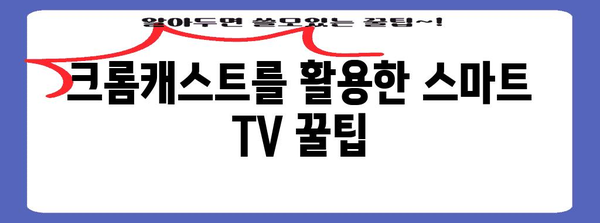
✅ 크롬캐스트, 이것만 알면 TV가 영화관으로 변신! 스마트 TV 활용의 신세계를 경험하세요.
크롬캐스트 사용 가이드 | 스마트 TV 즐거움 무한대
크롬캐스트로 스마트 TV를 더욱 똑똑하게!
- 크롬캐스트는 스마트폰, 태블릿, 컴퓨터 등 다양한 기기에서 콘텐츠를 TV로 손쉽게 전송할 수 있는 기기입니다.
- 넷플릭스, 유튜브, 웨이브 등 즐겨 쓰는 스트리밍 서비스는 물론, 웹 브라우저, 사진, 음악 등 다양한 콘텐츠를 TV에서 즐길 수 있습니다.
- 휴대성과 편리함을 갖춘 크롬캐스트는 스마트 TV의 사용성을 극대화하고, 더욱 풍성한 엔터테인먼트 경험을 선사합니다.
크롬캐스트의 장점과 단점
장점
크롬캐스트는 다양한 장점을 통해 사용자들에게 편리함과 즐거움을 선사합니다.
첫째, 다양한 기기와 호환되어 스마트폰, 태블릿, 노트북 등 어떤 기기에서든 쉽게 연결할 수 있습니다.
둘째, 작고 가벼운 크기로 이동 및 설치가 용이하여 어디든 간편하게 휴대할 수 있습니다.
셋째, 저렴한 가격으로 부담없이 스마트 TV 기능을 즐길 수 있고, 다양한 스트리밍 서비스를 지원하여 선택의 폭을 넓힙니다.
단점
크롬캐스트는 몇 가지 단점도 가지고 있습니다.
첫째, TV 화면을 직접 제어할 수 없고, 연결된 기기를 통해 컨트롤해야 하는 제약이 있습니다.
둘째, 일부 기능은 크롬캐스트를 지원하지 않는 경우가 있어 완벽한 호환성을 보장하지 않습니다.
셋째, 고화질 콘텐츠를 재생할 때, 네트워크 환경에 따라 버퍼링이 발생할 수 있습니다.
크롬캐스트 사용 방법 및 주의사항
- 크롬캐스트를 TV의 HDMI 포트에 연결하고, 전원 케이블을 연결합니다.
- 스마트폰이나 태블릿에 Google Home 앱을 설치하여 크롬캐스트와 연결합니다.
- 앱에서 재생하고 싶은 콘텐츠를 선택하고, ‘캐스트’ 버튼을 눌러 TV 화면으로 전송합니다.
주의사항
크롬캐스트를 사용할 때는 다음과 같은 주의사항을 숙지해야 합니다.
1. 크롬캐스트를 사용하려면 WiFi 네트워크에 연결되어야 합니다.
2. 크롬캐스트와 연결된 기기의 화면 해상도는 TV 화면 해상도와 일치해야 합니다.
3. 크롬캐스트는 앱을 통해서만 제어할 수 있으며, TV 리모컨으로는 제어할 수 없습니다.
추가 정보
크롬캐스트는 다양한 기능을 제공하여 스마트 TV 사용 경험을 더욱 풍부하게 만듭니다.
예를 들어, 크롬캐스트를 사용하면 음악을 즐길 수 있고, 사진을 슬라이드쇼 형식으로 TV 화면에 표시할 수도 있습니다.
또한, 크롬캐스트는 Google Assistant와 연동되어 음성 명령으로 TV를 제어하는 기능도 제공합니다.
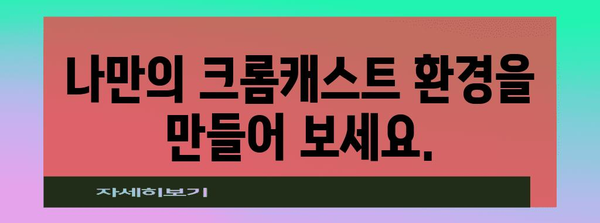
✅ 크롬캐스트로 스마트 TV를 더욱 똑똑하게 활용하는 방법, 지금 바로 확인해보세요!
나만의 크롬캐스트 환경을 만들어 보세요.
크롬캐스트로 스마트 TV를 즐겁게 즐겨보세요.
크롬캐스트는 스마트 TV를 더욱 즐겁게 즐길 수 있도록 도와주는 혁신적인 장치입니다.
휴대폰, 태블릿, 노트북 등 다양한 기기에서 즐겨 보는 영상, 음악, 사진을 TV 화면으로 간편하게 즐길 수 있습니다.
크롬캐스트를 사용하면 더욱 풍성하고 몰입감 있는 엔터테인먼트 경험을 누릴 수 있습니다.
크롬캐스트는 가족, 친구와 함께 즐거운 시간을 보내기에 완벽한 도구입니다.
“크롬캐스트는 사용하기 쉬울 뿐만 아니라, 다양한 콘텐츠를 즐길 수 있는 훌륭한 방법입니다. 저는 크롬캐스트를 사용하여 가족과 함께 영화를 보거나, 친구들과 음악을 들으며 즐거운 시간을 보내고 있습니다.”
크롬캐스트 연결, 이렇게 쉽게!
크롬캐스트를 TV에 연결하는 것은 매우 간단합니다.
크롬캐스트를 TV의 HDMI 포트에 연결하고 전원을 켜기만 하면 됩니다.
그리고 휴대폰, 태블릿, 노트북에서 크롬캐스트 앱을 실행하여 TV와 연결하세요.
이제 크롬캐스트를 통해 다양한 콘텐츠를 즐길 준비가 완료되었습니다.
“크롬캐스트 연결은 정말 간단했습니다. 몇 번의 클릭만으로 TV에 연결을 완료했고, 바로 콘텐츠를 즐길 수 있었습니다.”
크롬캐스트로 다양한 콘텐츠를 즐겨보세요.
크롬캐스트를 통해 유튜브, 넷플릭스, 왓챠와 같은 다양한 스트리밍 서비스를 즐길 수 있습니다.
또한, 개인 컴퓨터에 저장된 사진, 음악, 동영상도 TV에서 재생할 수 있습니다.
크롬캐스트는 다양한 콘텐츠를 즐기고 싶어하는 당신을 위해 만들어졌습니다.
크롬캐스트를 사용하여 세상의 모든 콘텐츠를 TV 화면에서 즐겨보세요.
“크롬캐스트를 사용하면 좋아하는 유튜브 채널을 TV 화면으로 즐기고, 개인 컴퓨터에 저장된 사진을 큰 화면으로 볼 수 있어 매우 만족합니다.”
크롬캐스트를 활용한 스마트 TV 꿀팁
크롬캐스트 앱을 사용하면 TV 화면에서 다양한 기능을 사용할 수 있습니다.
예를 들어, 음량 조절, 자막 설정, 재생 속도 조절과 같은 기능을 간편하게 사용할 수 있습니다.
또한, 크롬캐스트는 스마트폰과 연동하여 리모컨 기능을 제공합니다.
크롬캐스트를 활용하여 더욱 편리하고 스마트한 TV 시청 환경을 만들어 보세요.
“크롬캐스트 앱에는 다양한 기능이 있어서 TV를 더욱 편리하게 사용할 수 있습니다. 특히 리모컨 기능은 매우 유용합니다.”
나만의 크롬캐스트 환경을 만들어 보세요.
크롬캐스트는 사용자 설정을 통해 개인 취향에 맞게 맞춤 설정이 가능합니다.
크롬캐스트를 통해 나만의 스마트 TV 환경을 만들어 보세요.
크롬캐스트를 사용하여 더욱 즐겁고 편리한 TV 시청 경험을 누리세요.
“크롬캐스트를 사용하면 나만의 스마트 TV 환경을 만들 수 있어서 좋습니다. 특히 사용자 설정 기능을 통해 TV를 더욱 편리하게 사용할 수 있습니다.”
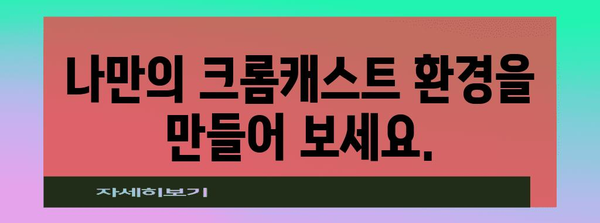
✅ 크롬캐스트로 스마트 TV를 더욱 스마트하게 즐기는 방법! 궁금하다면 지금 바로 확인해보세요!
크롬캐스트 사용 가이드 | 스마트 TV 즐거움 무한대 에 대해 자주 묻는 질문 TOP 5
질문. 크롬캐스트를 사용하려면 어떤 기기가 필요한가요?
답변. 크롬캐스트를 사용하려면 크롬캐스트 기기 자체가 필요합니다.
크롬캐스트는 크롬캐스트, 크롬캐스트 울트라, 크롬캐스트 with Google TV 등 여러 종류가 있습니다.
이 외에도 크롬캐스트에 연결할 TV, 와이파이 네트워크, 크롬캐스트를 제어할 스마트폰 또는 태블릿이 필요합니다.
질문. 크롬캐스트 설정 방법이 어려운가요?
답변. 크롬캐스트 설정은 매우 간편합니다.
크롬캐스트를 TV에 연결하고 전원을 켜면 스마트폰 또는 태블릿에 크롬캐스트 설정 앱이 자동으로 뜨는데, 따라서 설정 단계를 수행하면 됩니다.
설정 과정은 앱에서 안내 메시지를 따라 진행하면 되므로 어렵지 않습니다.
설정이 완료되면 스마트폰 또는 태블릿에서 크롬캐스트를 제어할 수 있습니다.
질문. 크롬캐스트로 어떤 콘텐츠를 볼 수 있나요?
답변. 크롬캐스트는 유튜브, 넷플릭스, 왓챠, 티빙 등 다양한 스트리밍 서비스를 지원합니다.
또한, 구글 포토, 구글 뮤직과 같은 구글 서비스도 이용할 수 있으며, 웹 브라우저에서 보는 웹 페이지도 크롬캐스트로 TV에 출력할 수 있습니다.
게임이나 사진, 문서 등 다양한 콘텐츠를 TV에서 즐길 수 있다는 장점이 있습니다.
질문. 크롬캐스트는 4K 해상도를 지원하나요?
답변. 크롬캐스트 모델에 따라 다릅니다.
크롬캐스트 울트라는 4K 해상도를 지원하며 HDR도 지원합니다.
반면, 크롬캐스트와 크롬캐스트 with Google TV는 1080p 해상도를 지원합니다.
따라서, 4K 고화질 영상을 즐기려면 크롬캐스트 울트라를 사용해야 합니다.
질문. 크롬캐스트는 어디에서 구매할 수 있나요?
답변. 크롬캐스트는 온라인 쇼핑몰, 대형 마트, 전자제품 매장 등에서 구매할 수 있습니다.
쿠팡, 11번가, G마켓과 같은 온라인 쇼핑몰에서 편리하게 구매할 수 있으며, 이마트, 홈플러스, 롯데마트와 같은 대형 마트의 전자제품 코너에서도 판매하고 있습니다.
삼성 디지털프라자, LG 베스트샵, 하이마트와 같은 전자제품 매장에서도 구매 가능합니다.
구매 전에 가격 비교를 해보고 본인에게 맞는 모델을 선택하는 것이 좋습니다.
